excel中f4键(重复操作)在插入工作表中的演示
1、打开excel程序可以看到三张默认的工作表标签

2、在sheet3上就点击右键
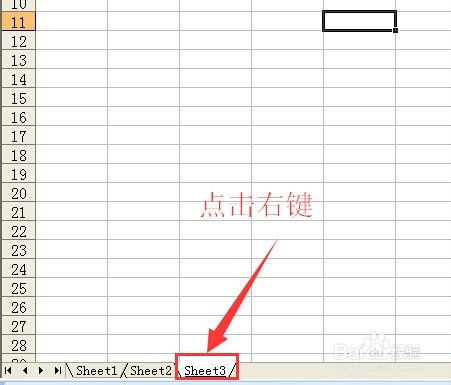
3、在弹出的菜单中点击插入
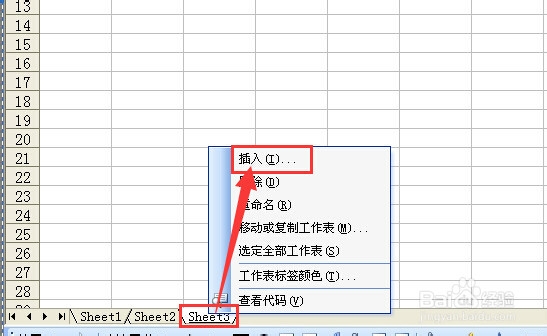
4、在弹出的对话框中点击工作表 点击确定
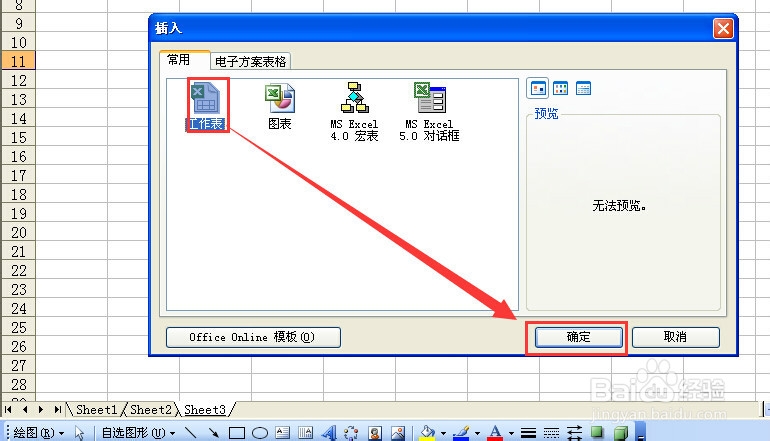
5、sheet4就是刚刚插入的工作表

6、按f4键可以重复上一步操作,上一步操作是插入工作表 按一下f4就可以插入一个工作表 按6次f4 可以插入5个新的工作表

7、鼠标左键拖动sheet9工作表到箭头所指位置松开鼠标
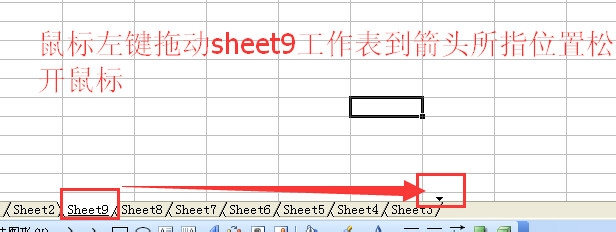
8、工作表已经被移动到此处
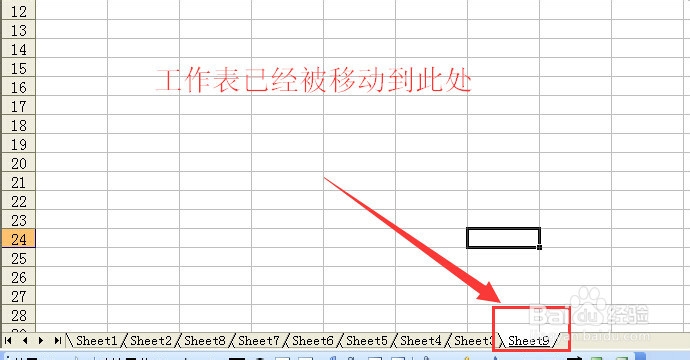
声明:本网站引用、摘录或转载内容仅供网站访问者交流或参考,不代表本站立场,如存在版权或非法内容,请联系站长删除,联系邮箱:site.kefu@qq.com。
阅读量:164
阅读量:51
阅读量:168
阅读量:40
阅读量:101